Reklāma
Windows piedāvā dažādus rīkus problēmu novēršanai un novēršanai. Neatkarīgi no tā, vai jūsu dators cieš no neveiksmīgiem atjauninājumiem, šausmīgiem izskats, skaņas problēmām vai draivera kļūdām, jums ir pieejams rīks.
Šis raksts aptver ieroču klāstu arsenālā, lai apkarotu izplatītas Windows problēmas. Daži no rīkiem, kas jāinstalē no trešajām pusēm. Daudzi no tiem ir iekļauti operētājsistēmā Windows 10 (un vecākā versijā).
Windows atjaunināšana neizdodas vai tiek pakārtota
Viena no visnekaitīgākajām problēmām, kas skar Windows lietotājus: Windows atjaunināšanas kļūme. Ikreiz, kad sistēmas atjauninājums izbeidzas vai pilnībā neizdodas, jums ir nopietna problēma. Šai problēmai varat pievērsties dažādos veidos, taču izceļas pieci svarīgi rīki: Microsoft oficiālais rīks Windows atjaunināšana, Windows atjaunināšanas problēmu novēršanas rīks, Izvietošanas attēlu apkalpošana un pārvaldība (DISM), FixWin un vietne jaunināt.
1. Windows atjaunināšanas rīks FixIt
Windows atjaunināšanas diagnostikas rīks
piedāvā ātrāko Windows atjaunināšanas problēmu novēršanas veidu. Vienkārši lejupielādējiet rīku un palaidiet to. Tam vajadzētu automātiski sākt diagnosticēt un labot atrastos jautājumus.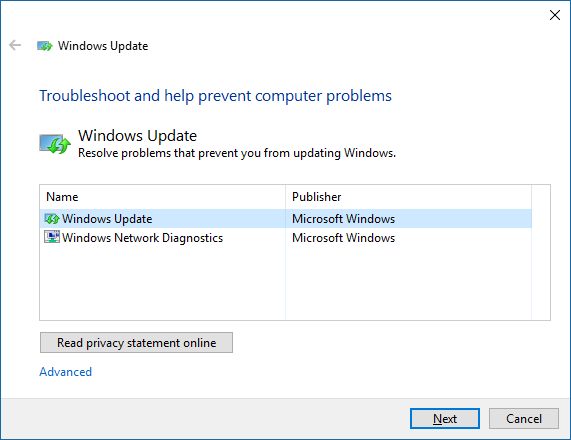
Izmantojiet opciju Izmēģiniet problēmu novēršanu kā administratoram ja pirmajā analīzē netiek atklātas nekādas problēmas.
2. Windows atjaunināšanas problēmu novēršanas rīks
Windows atjaunināšanas problēmu novēršanas rīks var automātiski novērst atjauninājumu problēmas. Vispirms nospiediet īsinājumtaustiņu Windows taustiņš + Q lai atvērtu Windows meklēšanu. Otrkārt, ierakstiet problēmu novēršana meklēšanas joslā un izvēlieties Problēmu novēršanas vadības panelis ieraksts. Visbeidzot, problēmu novēršanas loga sadaļā Sistēma un drošībanoklikšķiniet uz ieraksta Labojiet problēmas ar Windows atjaunināšanu.
3. Izvietošanas attēlu apkalpošana un pārvaldība
Microsoft noklusējuma rīks sistēmas failu labošanai ir komandrindas izpildāmais nosaukums DISM. DISM nepieciešams izmantot Windows komandu uzvedni. Es jau iepriekš jums parādīju, kā lietot DISM savā rakstā par kā salabot bojātu Windows 10 instalāciju Kā sabojāt Windows 10 instalācijuSistēmas bojājums ir vissliktākais, kas varētu notikt ar jūsu Windows instalēšanu. Mēs parādīsim, kā atgūt operētājsistēmu Windows 10, ja cieš no BSOD, draivera kļūdām vai citām neizskaidrojamām problēmām. Lasīt vairāk .
Šis ir video, kurā ietvertas visas instrukcijas:
FixWin novērš daudz nejaušu problēmu ar Windows, ieskaitot lietotņu veikala darbības traucējumus un Windows atjaunināšanas problēmas. Tas ir viens no daudzpusīgākajiem Windows problēmu novēršanas rīkiem. Izmantojot vienkāršu lietotāja interfeisu, FixWin var ieslēgt vai izslēgt Windows funkcijas. Ja jūs nevēlaties tikt galā ar problēmu, kas saistīta ar utilītas palaišanu no komandrindas, jums ir noderīgs rīks FixWin.
5. Jaunināšana uz vietas
Vietnes jauninājums piedāvā jaudīgu rīku Window vis mānīgāko problēmu novēršanai. Tā vietā, lai palaistu diagnostiku, vietējais jauninājums operētājsistēmu aizstāj ar jaunu instalāciju - tas viss neprasa lietotājam pārinstalēt kādas programmas. Tas var novērst korupcijas problēmas, kā arī Windows atjaunināšanas problēmas.
Vietnes jaunināšanai nepieciešami Windows 10 instalācijas faili, kurus var iegūt, izmantojot Windows 10 multivides izveides rīku, kas arī minēts turpmāk. Process nav ļoti sarežģīts, un tam pat nav nepieciešama instalēšana. Lai sāktu, apsveriet Windows dublēšana Galīgais Windows 10 datu dublēšanas ceļvedisMēs esam apkopojuši katru dublēšanas, atjaunošanas, atkopšanas un labošanas iespēju, ko mēs varētu atrast operētājsistēmā Windows 10. Izmantojiet mūsu vienkāršos padomus un nekad vairs neliecieties par zaudētiem datiem! Lasīt vairāk , ja notiek kaut kas katastrofāls. Otrkārt, lejupielādējiet Windows 10 multivides izveides rīku. Treškārt, palaist programmu. Pēc programmatūras palaišanas jums būs jānoklikšķina uz dažām izvēlnēm. Galu galā atlasiet opciju Jauniniet šo datoru tūlīt un pēc tam noklikšķiniet uz Nākamais.
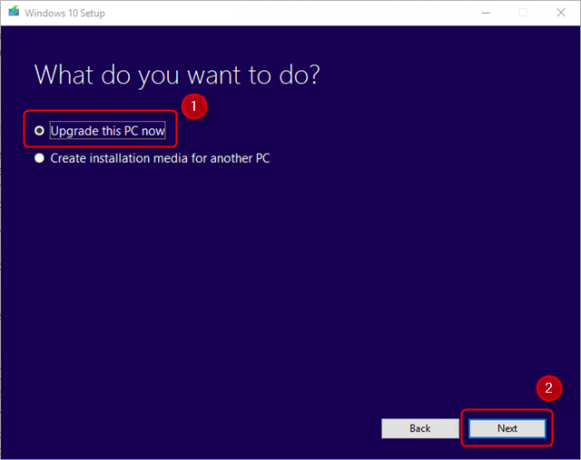
Šis ir video par procesu:
Mainiet, kā Windows izskatās un darbojas
Daudzi rīki var mainīt Windows izskatu un izturēšanos. Divi no labākajiem ir Ultimate Windows Tweaker 4 un ShutUp10. Droši vien visnoderīgākā funkcija: tās var novērst Microsoft OneDrive.
Ultimate Windows Tweaker 4 ir uzlabots interfeisa rediģēšanas rīks. Tas ļauj ātri piekļūt konteksta izvēlnei, uzdevumjoslas pielāgošanai un citām Windows grafiskā interfeisa galvenajām funkcijām.
Šis ir video, kurā parādīts, kā tas darbojas:
Tā vietā, lai mainītu Windows 10 izskatu, ShutUp10 samazina kaitinošo uznirstošo logu un uzmanības novēršanas daudzumu, ko Microsoft ieslīd Windows. Lietotne arī sašūpo dažas no vissmagākajām brūcēm, kas skar Windows 10 lietotājus, ieskaitot konfidencialitātes problēmu gaping. Tiem, kas vēlas uzlabot Windows 10 pieredzi, neveicot daudz izpētes un izpētes darbus, ShutUp10 piedāvā vienkāršu un tiešu risinājumu. Tāpat kā FixWin, arī ShutUp10 izmanto vairākus slēdžus, lai ieslēgtu vai izslēgtu funkcijas.
Audio un skaņas problēmas
Mēs esam apskatījuši apmēram miljardu dažādu veidu, kā labot audio problēmas sistēmā Windows. Metodes svārstās no integrētā Windows Audio traucējummeklētāja izmantošanas līdz diagnostikas palaišanai no komandrindas. No pieejamajiem rīkiem problēmu novēršanas rīks vienmēr ir labs pirmais solis.
8. Windows 10 audio problēmu novēršanas rīks
Windows 10 iebūvēts audio problēmu novēršanas rīks ir pirmais rīks, kas visiem jāizmēģina pirms pāriet uz sarežģītākām metodēm. Tās lietošana neprasa daudz pūļu. Jūs varat tam piekļūt tāpat kā mēs piekļāvām iepriekš aprakstītajam Windows atjaunināšanas problēmu novēršanas rīkam (Nr. 2). Īsi nospiediet Windows taustiņš + Q, tips problēmu novēršana un atlasiet Vadības panelis rezultāts, tad zem Aparatūra un skaņa, klikšķis Audio atskaņošanas problēmu novēršana.
Šis ir video par tā darbību:
Mans printeris nedarbojas
Printeri bieži nedarbojas. Atzīstot to, Microsoft pievienoja daudz problēmu novēršanas rīku visām galvenajām Windows apakšsistēmām.
9. Windows printera problēmu novēršanas rīks
Tāpat kā iepriekšējie problēmu novēršanas rīki, kas minēti šajā rakstā, to var atrast vadības panelī. Tomēr šoreiz jums būs jāpagūst mazliet dziļāk.
Vispirms nospiediet īsinājumtaustiņu Windows taustiņš + Q. Otrkārt, ierakstiet problēmu novēršana meklēšanas joslā un izvēlieties Problēmu novēršanas vadības panelis. Izvēlnē Traucējummeklēšana izvēlieties Skatīt visu no kreisā paneļa.
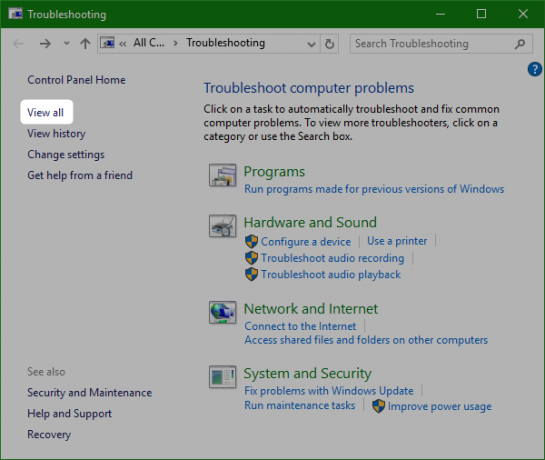
Šajā izvēlnē atlasiet Printeris.
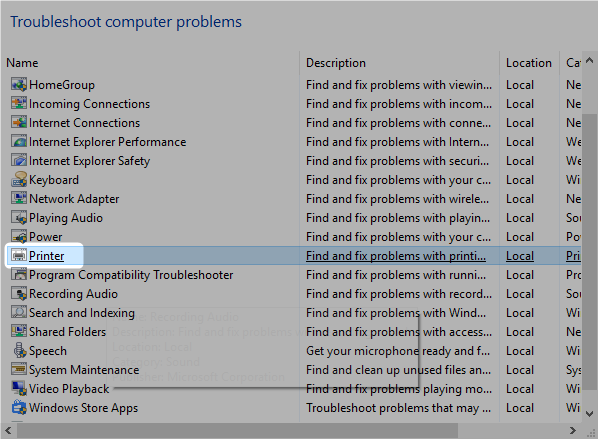
Pats traucējummeklēšanas līdzeklis gandrīz neprasa lietotāja pūles. Klikšķis Nākamais lai to aktivizētu. Pārējais process tiek automatizēts.
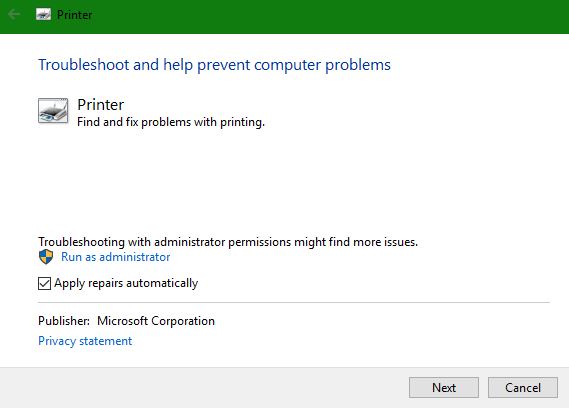
Internets nedarbojas
Miljons dažādu kļūmju rada interneta problēmas. Pēc jūsu piemērotības noteikšanas bezvadu savienojums Kā salabot lēnu vai nestabilu Wi-Fi savienojumuViens vienkāršs triks varētu paātrināt jūsu Wi-Fi savienojumu. Mēs izskaidrojam problēmu, kā analizēt ap jums esošos Wi-Fi tīklus un kā izmantot informāciju, lai paātrinātu Wi-Fi savienojumu. Lasīt vairāk , ieteicams izmēģināt dažus programmatūras rīku komplektus vai iebūvētu Windows tīkla adaptera problēmu novēršanas rīku.
10. Pilnīgs interneta remonts [vairs nav pieejams]
RizoneSoft pilnīgais interneta remonts nav diagnozes programmatūra; tas ir saīsne dažādiem rīkiem Windows interneta problēmu novēršanai. Ja nevarat panākt, ka internets darbojas, izmantojot noklusējuma Windows tīkla problēmu novēršanas rīku, ieteicams apskatīt pilnīgu interneta remontu.
11. Windows tīkla adaptera problēmu novēršanas rīks
Problēmu novēršanas rīks ir iepriekš instalēts operētājsistēmā Windows (cik es saku, tas vispirms kļuva noderīgs operētājsistēmā Windows 7). Tas automātiski veic vairākus uzdevumus, piemēram, tīkla adaptera atiestatīšanu un interneta savienojuma stabilitātes pārbaudi. Izmantojiet to kā pirmo aizsardzības līniju pret raibiem interneta savienojumiem. Piekļūt traucējummeklētājam ir viegli.
Lai palaistu automatizēto problēmu novēršanas rīku, atrodiet Interneta statusa ikona uzdevumjoslas labajā apakšējā stūrī. Ikona vai nu parādās kā Wi-Fi simbols, kā parādīts zemāk, vai arī kā monitors ar LAN kabeli pa kreisi, atkarībā no tā, kā jūs izveidojat savienojumu ar internetu. Ar peles labo pogu noklikšķiniet uz ikonas un izvēlieties Novērsiet problēmas. Šim procesam nepieciešama tikai noklikšķināšana, izmantojot dažas izvēlnes.
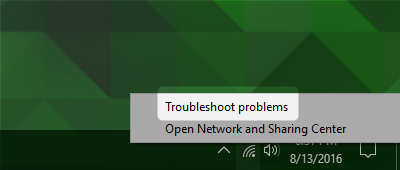
Vadītāja problēmas
Optimāla metode draivera problēmu risināšanai: atrodiet draiveri un instalējiet to. Tomēr dažreiz atrast pareizo vadītāju var būt gandrīz neiespējami. Tādā gadījumā jums varētu būt nepieciešama palīdzība.
12. IObit Vadītāja pastiprinātājs 3
IObit Driver Booster 3 automātiski lejupielādē un atjaunina draiverus. Driver Booster 3 (kas ir Driver Booster bezmaksas versija) piedāvā “automātisku” risinājumu.
Es neiesakām izmantot Driver Booster kā pirmo aizsardzības līniju pret vadītāja problēmām - tas ir labākais izmanto, kad esat izsmēlis visas citas iespējas un vienkārši nevarat atrast pareizo draiveri ierīce. Un pat tad jums būs jāveic a pilna Windows dublēšana Galīgais Windows 10 datu dublēšanas ceļvedisMēs esam apkopojuši katru dublēšanas, atjaunošanas, atkopšanas un labošanas iespēju, ko mēs varētu atrast operētājsistēmā Windows 10. Izmantojiet mūsu vienkāršos padomus un nekad vairs neliecieties par zaudētiem datiem! Lasīt vairāk pirms tā lietošanas. Tā kā nesaderīgs draiveris var padarīt jūsu sistēmu nebootavu, jums ne tikai jāveic drošības pasākumi, bet arī jāmeklē citi risinājumi kairinošo Windows problēmu novēršana 8 kaitinošas Windows 10 problēmas un to labošanaJaunināšana uz Windows 10 lielākajai daļai ir bijusi vienmērīga, taču daži lietotāji vienmēr saskarsies ar problēmām. Neatkarīgi no tā, vai tas ir mirgojošs ekrāns, tīkla savienojuma problēmas vai akumulatora iztukšošanās, ir pienācis laiks šīs problēmas atrisināt. Lasīt vairāk . Vēl viena vieta, kur meklēt: Neparakstītu draiveru instalēšana sistēmā Windows Kā Windows 8 var instalēt aparatūru ar neparakstītiem draiveriem?Lai aizsargātu vidusmēra lietotāju, operētājsistēmai Windows 8 ir nepieciešams, lai visiem aparatūras draiveriem būtu ciparparaksts pirms to instalēšanas, padarot ļaunāku draiveru instalēšanu grūtāku. Lasīt vairāk .
Tiem, kas apņēmušies izmantot trešās puses rīku, šeit ir draivera pastiprinātāja 3 pārskats:
Pārinstalējiet Windows vai jauniniet uz vietas
Dažreiz neatkarīgi no problēmu novēršanas darbībām vai izmantotajiem rīkiem Windows vienkārši nedarbosies. Par laimi, Microsoft izlaida Windows Media Creation Tool (mūsu Windows Media Creation rīka ceļvedis Kā izveidot Windows 10 instalācijas datu nesējuNeatkarīgi no tā, kā nonācāt operētājsistēmā Windows 10, ir veids, kā izveidot savu instalācijas multividi. Agrāk vai vēlāk jums tas varētu būt vajadzīgs. Ļaujiet mums parādīt, kā jābūt gatavam. Lasīt vairāk ).
Šis rīks ļauj lietotājiem lejupielādēt un instalēt jaunu Windows 10 attēlu. Attēlam jāatbilst jūsu pašreizējai operētājsistēmas versijai. Citiem vārdiem sakot, ja jums ir instalēts Windows 10 mājas izdevums, jums jāielādē Windows 10 mājas izdevums. Šis rīks ļauj veikt arī jaunināšanu uz vietas, kas ļaus jums saglabāt iestatījumus, programmatūru un personiskos datus. Vietnes jaunināšanu ir diezgan viegli veikt, izmantojot Windows 10 gadadienas izdevums Kā iegūt Windows 10 gadadienas atjauninājumu tagadWindows 10 šajā mēnesī saņem būtisku jauninājumu. Jubilejas atjauninājums rit lēnām. Mēs parādīsim jums, kā jaunināt tūlīt, kā aizkavēt jaunināšanu un kādas nepilnības jāuzmanās. Lasīt vairāk .
Kāds ir labākais rīks?
Pēc manas pieredzes problēmu novēršanas rīki darbojas apmēram pusi no laika, taču to izpilde prasa sekundes - bez daudz lietotāju piepūles. Tāpēc tos vislabāk izmanto kā pirmo aizsardzības līniju pret jautājumiem. Viss, ko instalējat no trešās puses avota, var uzlabot situāciju, vai arī to nevar uzlabot. Sāciet ar visvieglāk lietojamiem rīkiem un turpiniet darbu no turienes. Pēdējais risinājums ir operētājsistēmas pārinstalēšana, taču pat tad, pirms izmēģināt citas iespējas, vienmēr vajadzētu izmantot jauninājumu uz vietas.
Ja jūs joprojām esat iestrēdzis, lūdzu, skatiet mūsu iepriekšējās publikācijas par labākie bezmaksas Windows remonta rīki Labākie bezmaksas Windows 10 remonta rīki jebkuras problēmas novēršanaiJa rodas kādas sistēmas problēmas vai negodīgi iestatījumi, datora labošanai jāizmanto šie bezmaksas Windows 10 labošanas rīki. Lasīt vairāk un kā labot bieži sastopamās Windows problēmas 8 kaitinošas Windows 10 problēmas un to labošanaJaunināšana uz Windows 10 lielākajai daļai ir bijusi vienmērīga, taču daži lietotāji vienmēr saskarsies ar problēmām. Neatkarīgi no tā, vai tas ir mirgojošs ekrāns, tīkla savienojuma problēmas vai akumulatora iztukšošanās, ir pienācis laiks šīs problēmas atrisināt. Lasīt vairāk par papildu palīdzību.
Vai jums ir iecienīts rīks problēmu novēršanai ar Windows? Lūdzu, paziņojiet mums komentāros!
Kannon ir tehnikas žurnālists (BA) ar pieredzi starptautiskajās attiecībās (MA) ar uzsvaru uz ekonomisko attīstību un starptautisko tirdzniecību. Viņa kaislības ir Ķīnas ražoti sīkrīki, informācijas tehnoloģijas (piemēram, RSS), kā arī padomi un ieteikumi par produktivitāti.